5 Métodos Para Cambiar La Sensibilidad De Tu Ratón En Windows 10
Si está interesado en cambiar la sensibilidad de tú ratón en Windows 10, ya que quieres hacerlo más rápido y fluido. El ratón es el periférico clave de tu computadora y lo usas para ingresar algo. Ella reacciona rápidamente a tus acciones y, por lo tanto, ejecuta los comandos más rápido.
Pero si ciertamente eres de los que prefieres cambiar esta delicada naturaleza del dispositivo. Entonces, aquí te mostrare 5 métodos para cambiar la sensibilidad de tu ratón en Windows 10, acelerar la velocidad de este equipo.
Los 5 métodos para cambiar la sensibilidad de tu ratón en Windows 10
Windows 10 tiene la capacidad de cambiar la sensibilidad del ratón a partir de la versión 1703. Puedes realizar la tarea usando la configuración incorporada y la configuración a través de la aplicación.
Mientras tanto, te presentamos otras formas de hacer lo mismo. Aquí hay algunas formas de mostrarte cómo puedes cambiar la sensibilidad de tu ratón.
Método 1: Usa la configuración predeterminada de la aplicación
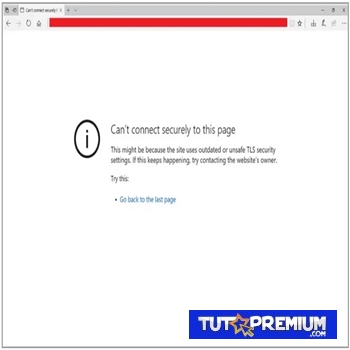 Corregir el error de "no poder conectarse de forma segura a esta página" en Microsoft Edge
Corregir el error de "no poder conectarse de forma segura a esta página" en Microsoft Edge- Paso 1: Presiona las teclas “Windows + R” juntas para que abras la configuración predeterminada del programa y haz clic en dispositivos entre otras categorías.
- Paso 2: Selecciona la sección con el ratón en el panel izquierdo de la configuración. Ve al panel derecho correspondiente y haz clic en el botón del ratón Más opciones debajo de las opciones correspondientes (ver captura de pantalla).
- Paso 3: Después de que aparezca la ventana emergente de propiedades del ratón en la pantalla de tu PC, cambia el puntero en la pestaña de opciones.
- Paso 4: En la sección de movimiento, puedes ver una opción y un control deslizante, a saber, selecciona el indicador de velocidad. Muévelo hacia adelante aumentará la sensibilidad, si lo arrastras hacia atrás disminuirá la sensibilidad.
- Paso 5: Cuando hayas alcanzado el nivel de sensibilidad deseado, haz clic en “Aplicar” y luego en “Aceptar” en la parte inferior de este cuadro de diálogo.
La sensibilidad del ratón cambiará a la velocidad que esperas de él. Hay otras formas de cambiar la sensibilidad del ratón en Windows 10, echémosle un vistazo.
Método 2: Ajusta la sensibilidad mediante software
Las computadoras más nuevas tienen una configuración alta para que los videosjuegos se puedan jugar en la PC. Los juegos súper adictivos como los juegos de disparos en primer grado o los juegos de estrategia necesitan un ratón súper sensible.
Existe cierto software disponible en la web que te permiten ajustar la sensibilidad del ratón. Además, las herramientas de terceros también te permiten personalizar macros, configuraciones de luz, etc. Recuerda, todas estas cosas no son compatibles con todas las computadoras y no con todos los ratones.
Lee También Steam No Reconoce Los Juegos Instalados. ¿Qué Hago?
Steam No Reconoce Los Juegos Instalados. ¿Qué Hago?Método 3: Alfombrilla de ratón
A veces es necesario utilizar una alfombrilla de ratón para aumentar la sensibilidad y precisión de su ratón. Algunas alfombrillas de ratón vienen en una variedad de texturas y están diseñadas específicamente para aumentar la sensibilidad, pero pueden ser demasiado caras.
Pero también hay alfombras relativamente económicas disponibles en el mercado. Puedes comprarlo y experimentar movimientos del ratón súper sensibles.
Método 4: Usa un truco de registro
Los pequeños cambios en una clave de registro también pueden cambiar la sensibilidad del ratón. Esta tarea es un poco difícil y es preferible que tengas algo de experiencia con el registro.
El ajuste puede afectar la configuración predeterminada para otras cosas en la computadora. Como resultado, debes mantener una copia de seguridad, pero la siguiente secuencia de pasos también puede ayudarlo a tener éxito.
- Paso 1: usa la combinación de teclas de acceso rápido “Win + R” para invocar y lanzar un cuadro de diálogo. Cuando esté abierto, escriba “regedit” en el cuadro y presiona Entrar. El Editor del registro se abrirá primero después de que aceptes la solicitud de Control de cuentas de usuario.
- Paso 2: Navega a la siguiente ruta en el lado izquierdo del Editor del Registro: HKEY_CURRENT_USER \ Panel de control \ Ratón
- Paso 3: En el lado derecho, busca la ruta deseada y haz doble clic en Ratón Speed. Cuando se abra la ventana emergente con el nombre, cambia el parámetro de cadena, haz clic en el valor de los datos en la sección e ingresa 2. Haz clic en “Aceptar” para guardar los cambios.
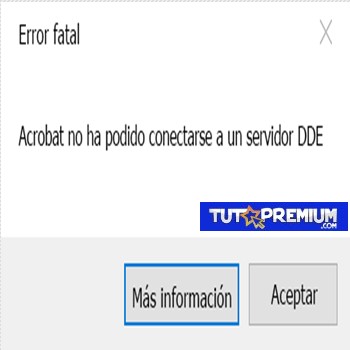 Las 6 Mejores Soluciones Para Corregir El Error "Acrobat No Pudo Conectarse A Un Servidor DDE".
Las 6 Mejores Soluciones Para Corregir El Error "Acrobat No Pudo Conectarse A Un Servidor DDE".- Paso 4: Ahora, cambia el valor de Ratón Threshold 1 y Ratón Threshold 2 a 0 haciendo doble clic en cada uno al mismo tiempo. Esto establecerá la sensibilidad del ratón al máximo.
Si encuentras este inconveniente, puedes ajustar el mismo cambiando estos valores de acuerdo con tus preferencias siguiendo los pasos anteriores.
Nota: ten en cuenta que debes establecer Ratón Threshold 1 en un valor menor o igual que Ratón Threshold 2.
Como dije anteriormente, este proceso puede dañar el funcionamiento de algunos programas en caso de que algo salga mal. Por lo tanto, si crees que esto es inaceptable para ti, puedes pasar a otro método.
Método 5: Cambia la configuración de DPI de tu ratón
El cambio de ppp en la configuración afecta la sensibilidad del ratón. Los ratones para juegos tienen una tecla de ppp especial. Proporcionan diferentes niveles de sensibilidad. Sin embargo, esta modificación es temporal, ya que volverá a la configuración anterior después de que se apague el dispositivo.
Lee También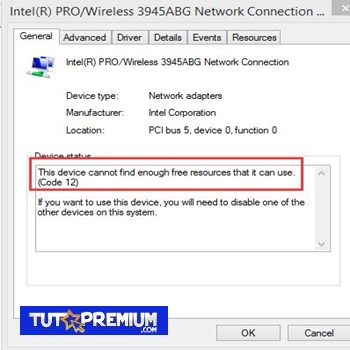 "Este Dispositivo No Puede Encontrar Suficientes Recursos Libres Que Pueda Utilizar" (Código 12) Solución Del Error
"Este Dispositivo No Puede Encontrar Suficientes Recursos Libres Que Pueda Utilizar" (Código 12) Solución Del ErrorHoy en día, los ratones modernos tienen un botón de alternancia de DPI, y puedes permitirte el lujo de tener diferentes niveles de sensibilidad con bastante facilidad.
También te puede interesar: Cómo Arreglar Los Auriculares Que No Funcionan En Windows 10
Conclusión
El ratón puede ser una herramienta simple, pero es excelente cuando se trata de accesibilidad. Esto hace que tu trabajo sea más rápido que con una alfombrilla de ratón. Además, como jugador necesitas experimentar las emocionantes capacidades de los juegos de la computadora y aquí es donde el ratón es útil.
Los fabricantes también están fabricando ratones de alta configuración en la actualidad. Pero, la sensibilidad del ratón es muy importante no solo para los juegos, sino también para otros trabajos. He cubierto todas las formas posibles de cambiar la sensibilidad del ratón en Windows 10. Ajusta cualquiera de estas configuraciones y disfruta de los resultados que deseas.
Si quieres conocer otros artículos parecidos a 5 Métodos Para Cambiar La Sensibilidad De Tu Ratón En Windows 10 puedes visitar la categoría Para Pc.


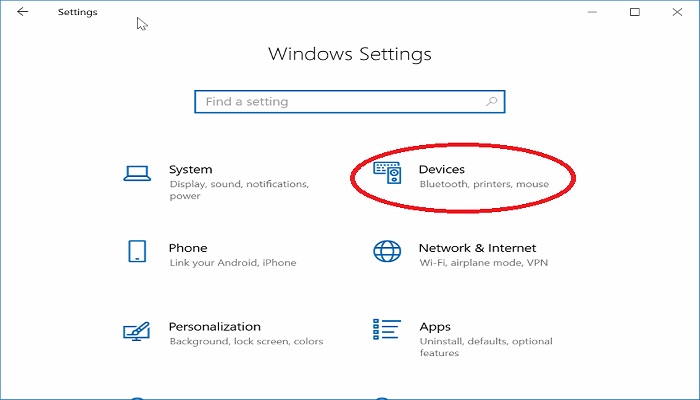
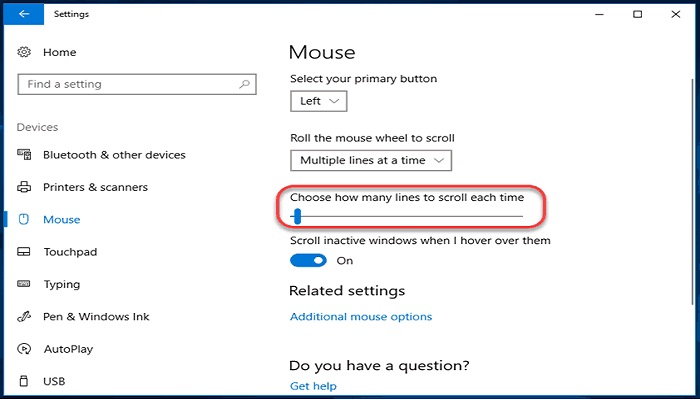
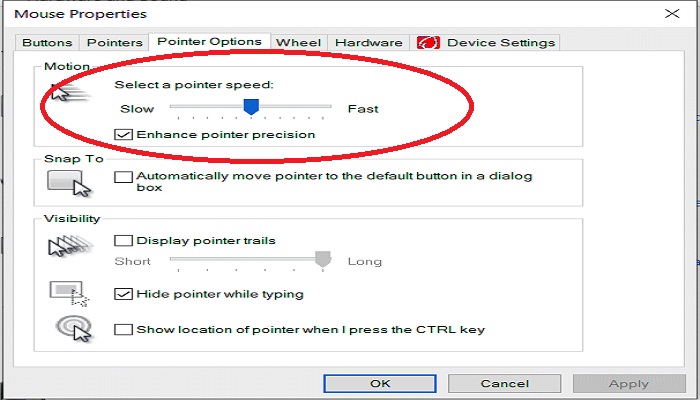
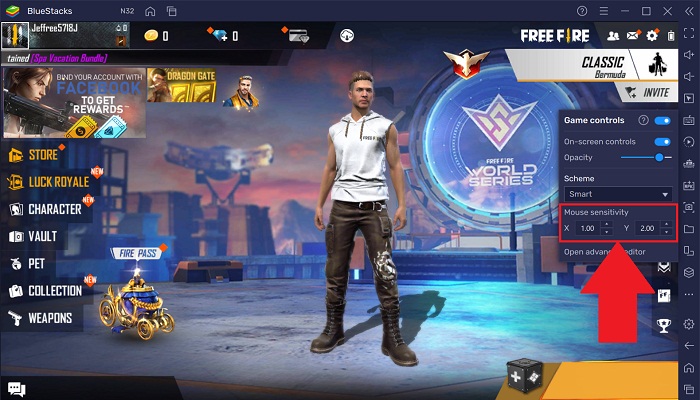

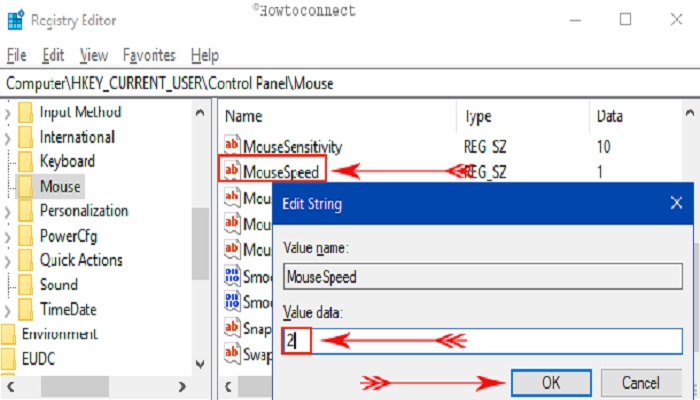
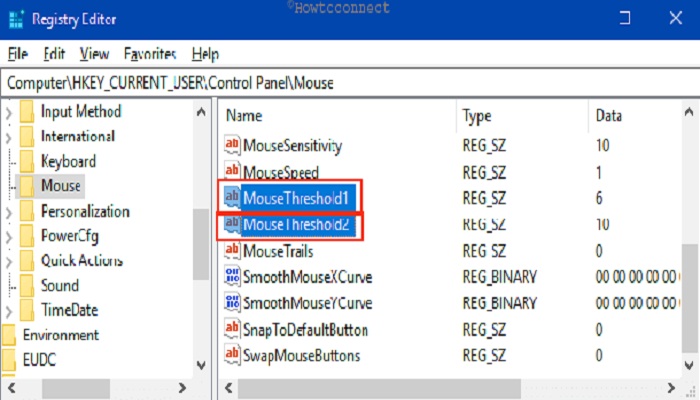

TE PUEDE INTERESAR